安装
本地运行的:cn_sql_server_2008_r2_express_with_management_tools_x64.exe
官网:SQL Server下载

同上链接下载SSMS管理

SQL Server Management Studio(SSMS)是干什么的?
SQL Server Management Studio(SSMS)是一个在 Windows 上运行的工具,用于管理SQL Server。它提供了一个集成开发环境(IDE),可用于对SQL Server实例执行各种任务和操作,包括创建和管理数据库、对象、数据等。
SSMS 提供了很多功能和工具,支持多种数据库管理任务,如:
- 创建、执行和调试 Transact-SQL 查询。
- 管理数据库对象(表、视图、存储过程、触发器等)。
- 配置、监视和操作 SQL Server 实例和服务器。
- 创建和管理数据库备份、恢复和维护计划。
- 分析查询性能并跟踪执行计划。
SSMS和Navicat对比有什么异同
SSMS和Navicat都是用于管理数据库的工具,它们具有一些相同之处,例如可以管理数据库实例、可视化查询、备份和恢复数据库等。但是,它们也有很多不同点, 具体如下:
- 支持的数据库类型:SSMS仅支持Microsoft SQL Server数据库,而Navicat是一个通用的数据库管理工具,几乎可以管理所有主流的关系型数据库。
- 可视化操作:Navicat的界面更加直观,可视化操作更为简单,使用者友好。SSMS的界面较为复杂,需要一定的学习和熟练掌握才能进行操作。
- 功能模块:Navicat具有比SSMS更强大和丰富的功能模块,例如数据同步、数据传输、报表生成、自动化任务等功能,可以大大提高数据库管理和开发的效率。
- 插件和扩展:Navicat支持第三方插件和扩展,可根据需要自由选择安装和使用。SSMS不支持插件和扩展。
- 价格:Navicat是一款商业软件,需要付费购买;而SSMS是Microsoft SQL Server的官方管理工具,免费提供使用。
总的来说,SSMS更适合纯粹的SQL Server数据库管理,同时集成度更高。Navicat则更具通用性,支持多种数据库的管理,功能更加丰富,也更加适合多种场景下的数据库管理需求。
安装选择
安装过程中安装到默认c盘,用户名:sa,安装设置账号密码123,我取的电脑设置密码为1234
配置
1、打开SQL Server配置管理器,启用TCP连接

2、TCP/IP配置打开的IP对应端口,可以看到默认端口为1433

3、打开sql server management studio,连接数据库
4、对应数据可以在表》鼠标右键查看;还可以执行命令,新建查询》输入sql指令》执行,如果是查询的会在下方显示数据内容

保存数据库并导入
数据库》对应库名》任务》生成脚本。导入:执行后会生成右边打开类似的命令,可以打开后按f5运行脚本,运行后需要鼠标点击数据库按“F5”刷新表
导出数据
导出对应表所有内容为excel

导出选择excel、输入文件名,根据指导继续。但我的会提示错误
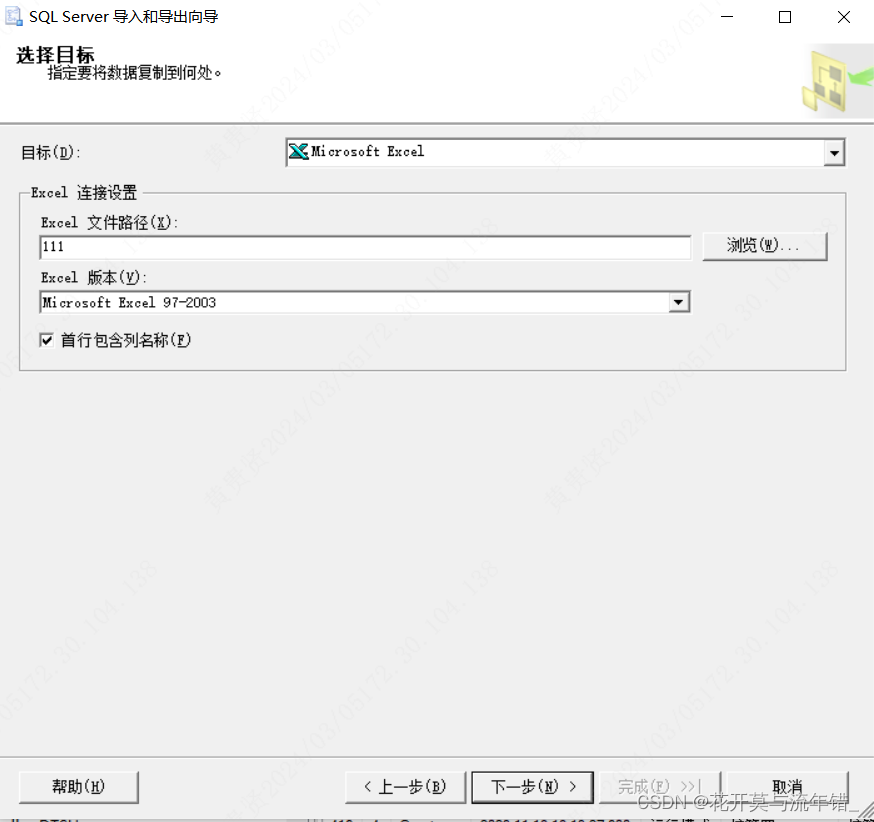
将打开的表导出在excel阅读
点击对应database,输入查询命令,在查询结果中鼠标右键》将结果另存为》输入对应csv文件名保存》wps或office打开




)








之虚拟机centos搭建k8s集群)




)
